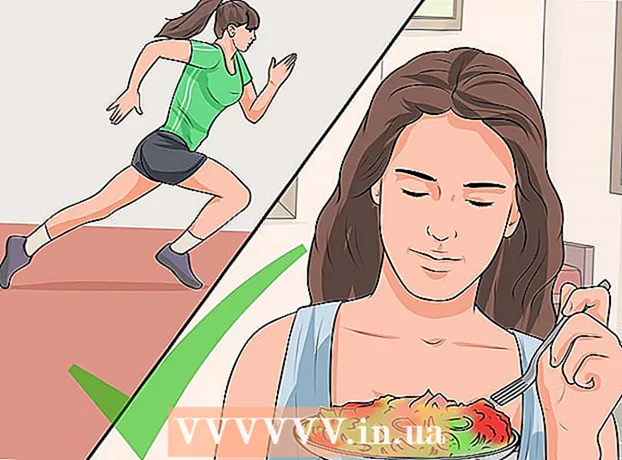Autors:
Janice Evans
Radīšanas Datums:
28 Jūlijs 2021
Atjaunināšanas Datums:
1 Jūlijs 2024

Saturs
WhatsApp ir starpplatformu ziņojumapmaiņas programma, kas ļauj tērzēt, nemaksājot par īsziņām. Varat arī nosūtīt un saņemt neierobežotus multivides failus no saviem kontaktiem. Ja vēlaties, lai katrs saņemtais fotoattēls vai videoklips tiktu lejupielādēts tālrunī, varat iestatīt WhatsApp automātisku lejupielādi.
Soļi
 1 Pārliecinieties, vai lietotnei ir piekļuve jūsu kameras sarakstam. Kad pirmo reizi lejupielādējat lietojumprogrammu, jums jājautā: "Vai vēlaties ļaut WhatsApp piekļūt jūsu kameras rullim?" Ja vēlaties automātiski lejupielādēt attēlus, atļaujiet piekļuvi. Ja nezināt, vai šī funkcija ir iespējota, pārbaudiet tālruņa iestatījumus.
1 Pārliecinieties, vai lietotnei ir piekļuve jūsu kameras sarakstam. Kad pirmo reizi lejupielādējat lietojumprogrammu, jums jājautā: "Vai vēlaties ļaut WhatsApp piekļūt jūsu kameras rullim?" Ja vēlaties automātiski lejupielādēt attēlus, atļaujiet piekļuvi. Ja nezināt, vai šī funkcija ir iespējota, pārbaudiet tālruņa iestatījumus. - Atveriet sadaļu “Privātums” vai “Atļaujas”.
- Atrodiet sadaļu "Fotoattēli" vai "Kameras rullis".
- Pārbaudiet, vai WhatsApp ir atļauto lietotņu sarakstā. Ja nē, dodiet viņam piekļuvi.
 2 Palaidiet lietotni WhatsApp un dodieties uz iestatījumiem. Lai atvērtu iestatījumu lapu, noklikšķiniet uz atbilstošās ikonas ekrāna apakšējā labajā stūrī.
2 Palaidiet lietotni WhatsApp un dodieties uz iestatījumiem. Lai atvērtu iestatījumu lapu, noklikšķiniet uz atbilstošās ikonas ekrāna apakšējā labajā stūrī.  3 Noklikšķiniet uz opcijas "Tērzēšana un zvani" un pēc tam atrodiet "Saglabāt ienākošo multividi". Iespējojiet šo funkciju, lai slīdnis kļūtu zaļš. Tagad visi fotoattēli un videoklipi tiks saglabāti automātiski.
3 Noklikšķiniet uz opcijas "Tērzēšana un zvani" un pēc tam atrodiet "Saglabāt ienākošo multividi". Iespējojiet šo funkciju, lai slīdnis kļūtu zaļš. Tagad visi fotoattēli un videoklipi tiks saglabāti automātiski.  4 Pielāgojiet iestatījumus sev. Jūs varat izvēlēties, kādam tīkla savienojumam jābūt tālrunī. Tas palīdzēs ietaupīt akumulatora enerģiju. Lai mainītu iestatījumus, noklikšķiniet uz opcijas Automātiski augšupielādēt multivides failus:
4 Pielāgojiet iestatījumus sev. Jūs varat izvēlēties, kādam tīkla savienojumam jābūt tālrunī. Tas palīdzēs ietaupīt akumulatora enerģiju. Lai mainītu iestatījumus, noklikšķiniet uz opcijas Automātiski augšupielādēt multivides failus: - Opcija "Nekad" ir jāatspējo. Pretējā gadījumā tālrunis lūgs apstiprinājumu pirms katras lejupielādes.
- "Tikai tad, kad ir izveidots savienojums ar Wi-Fi." Šī opcija ir ieteicama tiem, kas vēlas taupīt akumulatora enerģiju. Automātiska lejupielāde notiks tikai tad, ja tālrunis ir pievienots Wi-Fi tīklam.
- Atlasiet opciju Wi-Fi un mobilais tīkls, lai lejupielādētu attēlus, audio un video failus. Piemēram, varat iestatīt, lai WhatsApp vienmēr lejupielādētu attēlus un lejupielādētu lielus video failus tikai tad, ja jums ir Wi-Fi tīkls.
 5 Noklikšķiniet uz Atpakaļ, lai saglabātu izmaiņas. Šim nolūkam jums nekas cits nav vajadzīgs. Vienkārši noklikšķiniet uz pogas Atpakaļ ekrāna augšējā kreisajā stūrī, līdz atgriežaties galvenajā iestatījumu izvēlnē. Šeit jūs varat pārvietoties uz tādām opcijām kā izlase, nesenie, kontaktpersonas, tērzēšana vai iestatījumi.
5 Noklikšķiniet uz Atpakaļ, lai saglabātu izmaiņas. Šim nolūkam jums nekas cits nav vajadzīgs. Vienkārši noklikšķiniet uz pogas Atpakaļ ekrāna augšējā kreisajā stūrī, līdz atgriežaties galvenajā iestatījumu izvēlnē. Šeit jūs varat pārvietoties uz tādām opcijām kā izlase, nesenie, kontaktpersonas, tērzēšana vai iestatījumi.
Padomi
- Pārliecinieties, vai lapā Automātiski augšupielādēt multividi nav iespējota opcija Nekad.
Brīdinājumi
- Ja neesat izveidojis savienojumu ar Wi-Fi tīklu, automātiskas lejupielādes iespējošana var būt riskanta. Ja vien jums nav neierobežots internets, multivides failu lejupielāde var radīt papildu izmaksas.Jūs varat augšupielādēt attēlus bez šīs funkcijas.